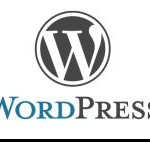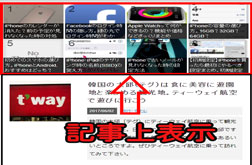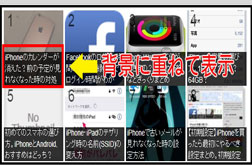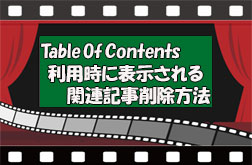この記事ではワードプレスプラグインの Contact Form 7 の設定方法を解説しています。
利用しているテンプレートはエフィシエントテンプレートになります。
Contact Form 7 のインストール
ダッシュボードから 「プラグイン」 → 「新規追加」 をクリックします。 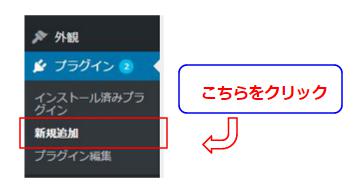 検索窓で 「Contact Form 7」 を検索します。
検索窓で 「Contact Form 7」 を検索します。  https://wordpress.org/plugins/contact-form-7/ ↑からもダウンロードが出来ます。 検索した 「Contact Form 7」 が表示されたら 「インストール」 をクリックします。
https://wordpress.org/plugins/contact-form-7/ ↑からもダウンロードが出来ます。 検索した 「Contact Form 7」 が表示されたら 「インストール」 をクリックします。 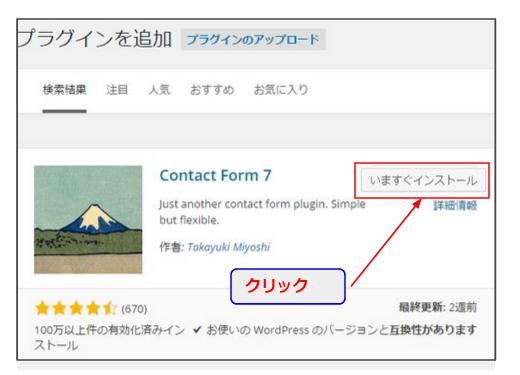 インストールが完了したら忘れずに有効化を行いましょう。
インストールが完了したら忘れずに有効化を行いましょう。 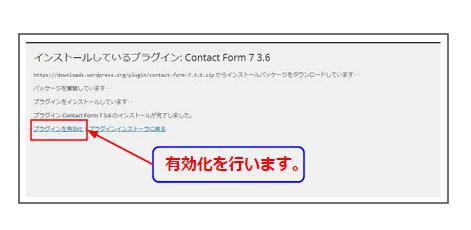 インストールが完了すると、一覧にこの様に表示されます。
インストールが完了すると、一覧にこの様に表示されます。 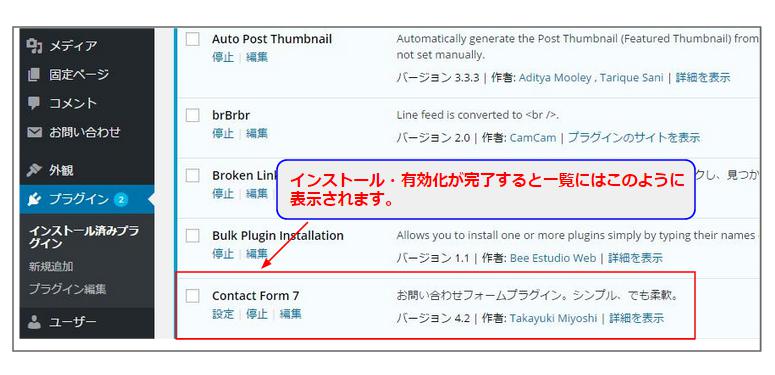
設定
メールフォームの作成
次に 「Contact Form 7」 を使えるようにするために、少しの設定が必要となります。 ダッシュボードから、「お問い合わせ」 → 「新規追加」 を選択します。 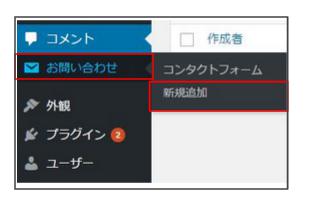 次に 「新規追加」 をクリックしましょう。
次に 「新規追加」 をクリックしましょう。 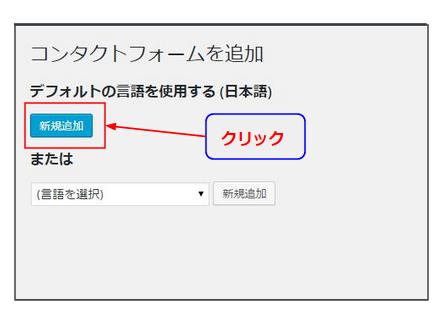 作成するコンタクトフォームの題名を入力します。 今回は 「お問い合わせ」 としてますが、お好きな文字列を入力してください。 入力が終わりましたら、保存をクリックします。
作成するコンタクトフォームの題名を入力します。 今回は 「お問い合わせ」 としてますが、お好きな文字列を入力してください。 入力が終わりましたら、保存をクリックします。 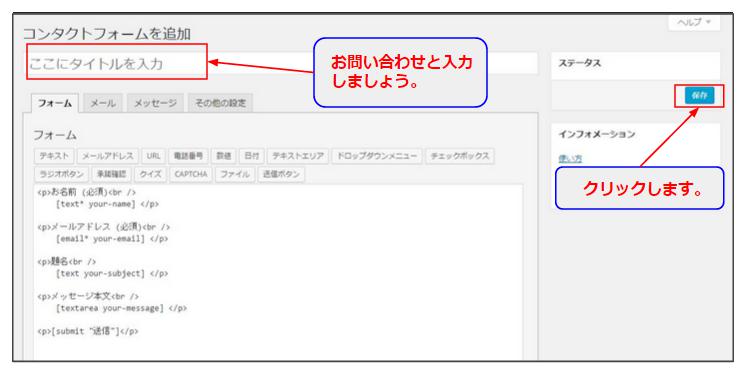 次に ダッシュボードから 「固定ページ」 → 「新規追加」 を選択します。
次に ダッシュボードから 「固定ページ」 → 「新規追加」 を選択します。 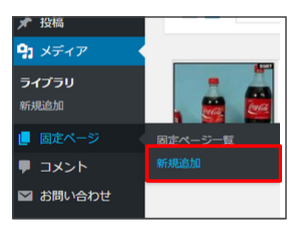 先ほどのショートコードを貼りつけます。
先ほどのショートコードを貼りつけます。  ここまで完了したら、 「固定ページを表示」 を クリックしてみましょう。
ここまで完了したら、 「固定ページを表示」 を クリックしてみましょう。 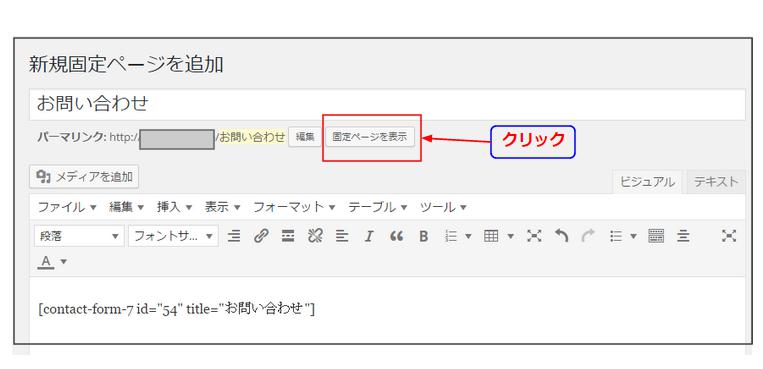 お問い合わせの画面が表示されます。 お問い合わせのアイコンをクリックするとこのページが 表示されるようにこれから設定をしていきます。
お問い合わせの画面が表示されます。 お問い合わせのアイコンをクリックするとこのページが 表示されるようにこれから設定をしていきます。 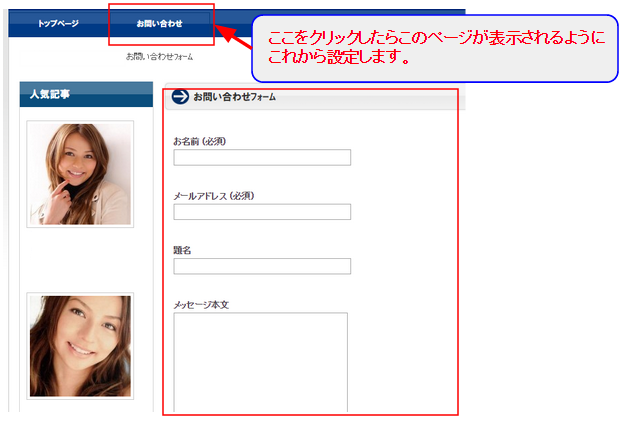 表示されているページの URL をコピーしましょう。
表示されているページの URL をコピーしましょう。 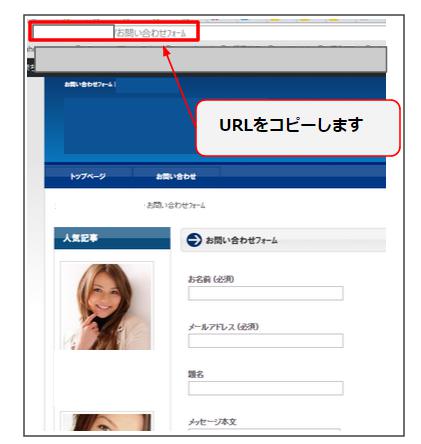 次に ダッシュボードから、「外観」 → 「テーマ編集」 → 「グローバルナビゲーション 固定ページテンプレート」 を選択します。 いつもと同じように、一応バックアップをとってから編集しましょう。
次に ダッシュボードから、「外観」 → 「テーマ編集」 → 「グローバルナビゲーション 固定ページテンプレート」 を選択します。 いつもと同じように、一応バックアップをとってから編集しましょう。 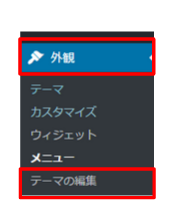
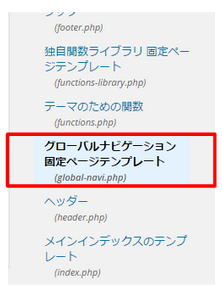 赤枠の部分を少し編集します。
赤枠の部分を少し編集します。 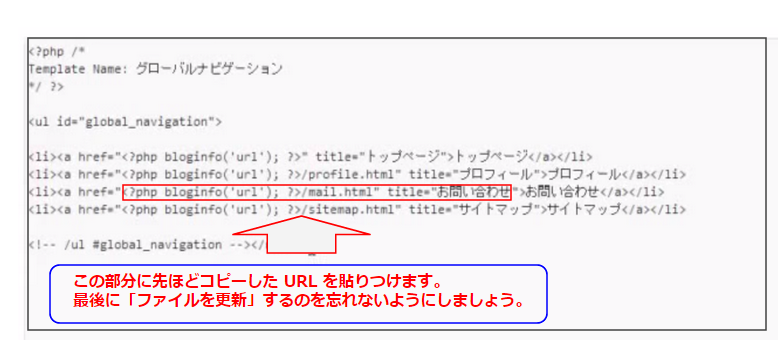 これで設定が完了です。
これで設定が完了です。